4 enkla sätt att komma åt iCloud Photos
Har du svårt att komma åt iCloud-bilder? Oroa dig inte – det händer med oss alla ibland. När det finns ett problem med iCloud-synkronisering, undrar användare hur man kommer åt iCloud-foton. Det finns olika sätt att göra det, vilket till stor del beror på vilken typ av enhet du använder. I det här inlägget kommer vi att lära dig hur du kommer åt iCloud-bilder på iPhone, Mac och Windows. Låt oss fortsätta och lära oss hur du kommer åt bilder på iCloud utan några problem. Du kan enkelt komma åt foton på iCloud som du tog från din iPhone, kamera efter att ha läst detta.
Del 1: Hur kommer jag åt iCloud-foton med DrFoneTool? (enklaste sättet)
Om du letar efter ett snabbt, pålitligt och problemfritt sätt att komma åt iCloud-foton på ditt system är det bara att ge DrFoneTool – Dataåterställning (iOS) ett försök. Verktyget används i huvudsak för att återställa det förlorade innehållet på din iOS-enhet. Men du kan också använda den till återställa foton från din iCloud-synkroniserade fil också. På detta sätt kan du selektivt säkerhetskopiera de foton du väljer.

DrFoneTool – Dataåterställning (iOS)
Världens första iPhone och iPad dataåterställningsprogramvara
- Ge tre sätt att återställa iPhone-data.
- Skanna iOS-enheter för att återställa foton, video, kontakter, meddelanden, anteckningar etc.
- Extrahera och förhandsgranska allt innehåll i iCloud/iTunes backup-filer.
- Återställ selektivt vad du vill ha från iCloud/iTunes-säkerhetskopia till din enhet eller dator.
- Kompatibel med de senaste iPhone-modellerna.
Det är en del av DrFoneTool och körs på både Mac- och Windows-system. Den är kompatibel med alla ledande iOS-enheter och kommer säkerligen att vara användbar för dig vid ett flertal tillfällen.
Anmärkningar: Om du inte har säkerhetskopierat din telefons data tidigare och din telefonmodell är iPhone 5s och senare, kommer framgångsfrekvensen för att återställa musik och video från DrFoneTool – Recovery(iOS) att vara lägre. Andra typer av data kan återställas utan någon begränsning. För att lära dig hur du kommer åt iCloud-foton med DrFoneTool, följ dessa steg:
1. Starta DrFoneTool på ditt system och välj alternativet ‘Återställ’ från startskärmen.

2. Anslut din enhet till systemet och vänta i några sekunder eftersom DrFoneTool kommer att upptäcka den.
3. Från den vänstra panelen klickar du på ‘Återställ från iCloud-synkroniserad fil’.

4. Det kommer att starta följande gränssnitt. Ange helt enkelt dina iCloud-kontouppgifter och logga in från DrFoneTools inbyggda gränssnitt.
5. En lista över alla iCloud-synkroniserade filer kommer att tillhandahållas med några grundläggande detaljer. Välj helt enkelt de iCloud-synkroniserade filer du vill återställa.

6. Det kommer att starta ett popup-formulär där du kan välja vilken typ av data du vill säkerhetskopiera. För att komma åt iCloud-foton kan du kontrollera de relaterade alternativen under kategorin ‘Foton och videor’.

7. Klicka på knappen ‘Nästa’ för att fortsätta.
8. Vänta ett tag eftersom DrFoneTool kommer att ladda ner den valda säkerhetskopian och hämta ditt innehåll.
9. Efteråt kan du förhandsgranska dina foton och återställa dem till den lokala lagringen eller direkt till den anslutna enheten.
Det är allt! Genom att följa dessa steg skulle du kunna lära dig hur du kommer åt bilder på iCloud med DrFoneTool.
Extra tips:
- 3 sätt att återställa raderade foton från iPhone
- Hur man överför fotobibliotek från iPhone till dator
- Mina iPhone-foton försvann plötsligt. Här är den väsentliga korrigeringen!
Del 2: Hur kommer jag åt iCloud-bilder på iPhone?
Om du vill lära dig hur du kommer åt iCloud-bilder på iPhone behöver du inte ta hjälp av något annat verktyg. Men denna process kanske inte alltid ger önskat resultat. Det finns två sätt att komma åt iCloud-foton på iPhone.
1. Fotoström
Genom att använda alternativet Photo Stream kan du komma åt de nyligen klickade bilderna på iPhone som klickas av någon annan enhet. Det behöver inte sägas att alla dessa enheter måste synkroniseras med samma iCloud-konto. Dessutom kanske kvaliteten på fotona på din målenhet inte är densamma som originalet. För att aktivera Photo Stream, gå till enhetens Inställningar > iCloud > Foton och aktivera alternativet ‘Photo Stream’.
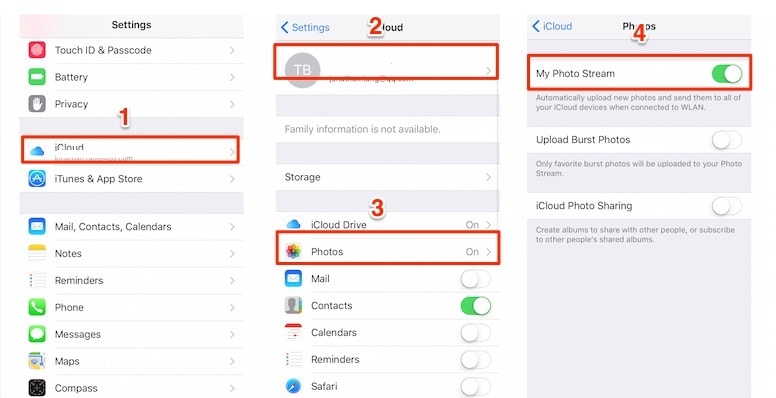
2. Återställ iPhone och återställ iCloud-säkerhetskopia
För att lära dig hur du kommer åt iCloud-foton på iPhone, skulle du behöva göra det fabriksåterställ din iPhone och återställa den helt. Förutom dina foton kommer allt annat slags innehåll också att återställas. Eftersom det kommer att återställa din enhet helt rekommenderar vi att du undviker att ta denna risk. Ändå kan du lära dig hur du kommer åt iCloud-bilder på iPhone genom att följa dessa steg:
1. Gå till enhetens Inställningar > Allmänt > Återställ och tryck på alternativet ‘Radera allt innehåll och inställningar’.
2. Bekräfta ditt val genom att ange ditt lösenord och trycka på alternativet ‘Radera iPhone’ igen.
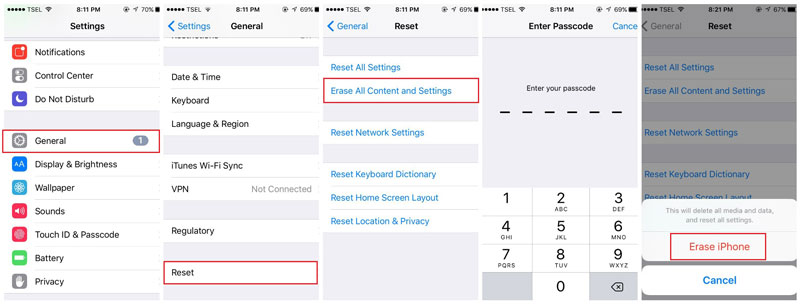
3. Din telefon kommer att startas om med standardinställningar.
4. Medan du ställer in din enhet, tryck på ‘Återställ från iCloud Backup’.
5. Logga in med dina iCloud-uppgifter och välj den säkerhetskopia du vill återställa.

Del 3: Hur kommer jag åt iCloud-bilder på Windows PC?
Om du har ett Windows-system kan du enkelt lära dig hur du kommer åt bilder på iCloud och håller ditt innehåll till hands. På detta sätt kan du komma åt dina iCloud-foton på Windows direkt. För att lära dig hur du kommer åt iCloud-foton på Windows, följ dessa enkla instruktioner:
1. Till att börja med ladda ner iCloud på ditt Windows-system genom att besöka dess officiella sida här: https://support.apple.com/en-in/ht204283.
2. När du har installerat och ställt in iCloud på Windows, starta dess applikation.
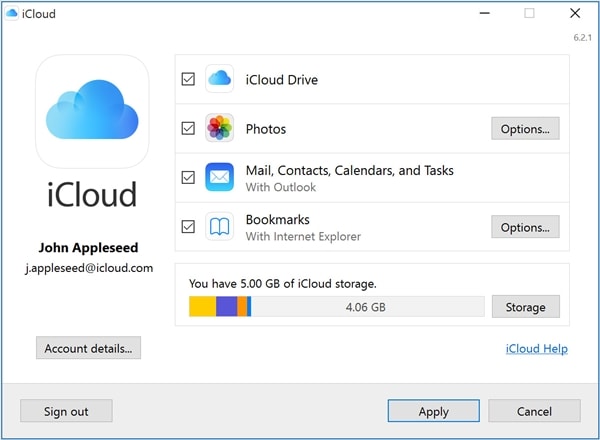
3. Aktivera avsnittet Foton och klicka på knappen ‘Alternativ’.
4. Se till att alternativen iCloud Photo Library och Photo Stream är aktiverade.
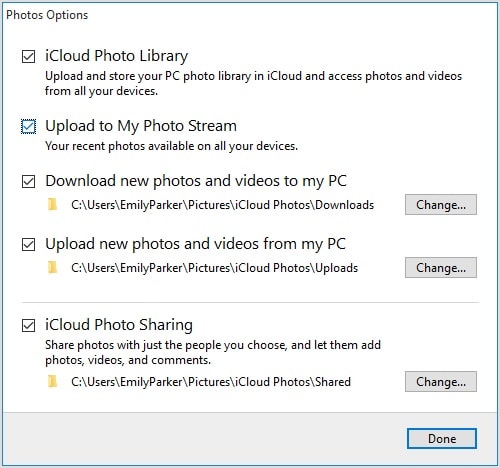
5. Dessutom kan du också ändra platsen för att spara dina iCloud-bilder.
6. Efter att dina bilder har synkroniserats kan du gå till respektive katalog och se dina iCloud-bilder (i olika kategorier).
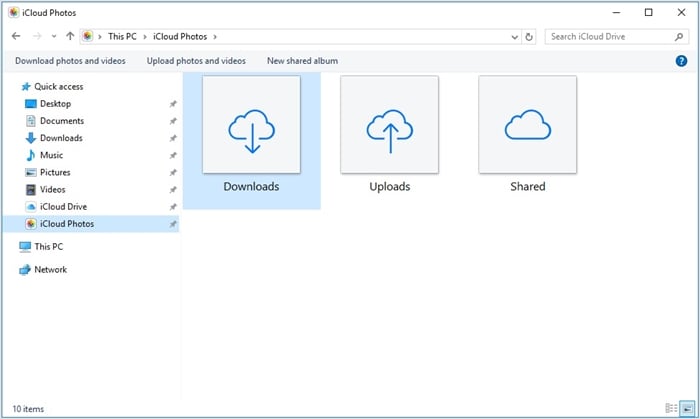
Del 4: Hur kommer jag åt iCloud-bilder på Mac?
Precis som Windows erbjuder Mac också ett sömlöst sätt att enkelt komma åt dina iCloud-foton. Genom att följa denna teknik kan du hantera dina foton från olika enheter på ett ställe och kan också ta säkerhetskopian. För att lära dig hur du kommer åt iCloud-foton på Mac, följ dessa steg:
1. Gå till Apple-menyn och klicka på ‘Systeminställningar’.
2. Härifrån kan du öppna iCloud-appinställningen för din Mac.
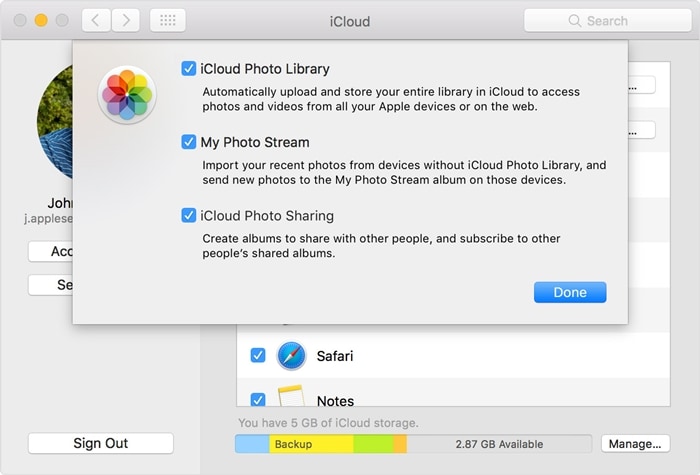
3. Gå nu till iCloud Photos-alternativen och aktivera iCloud Photo Library och My Photo Stream.
4. Spara dina ändringar och avsluta programmet.
5. När dina foton väl har synkroniserats kan du starta appen Foton och komma åt de synkroniserade foton som listas under olika avsnitt.
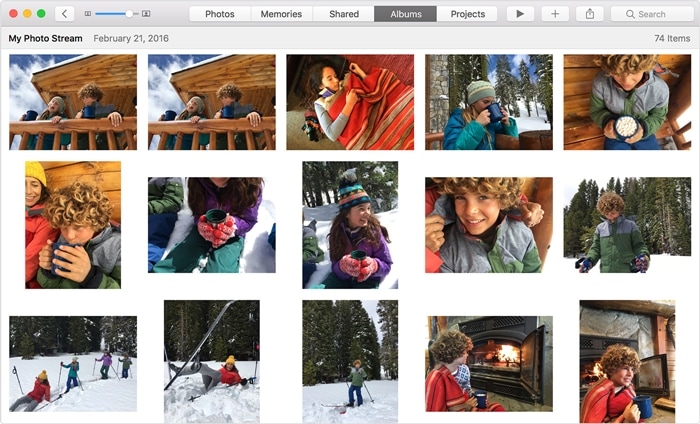
Genom att följa dessa bekväma och enkla lösningar kan du lära dig hur du kommer åt bilder på iCloud utan större problem. Eftersom DrFoneTool-verktygssatsen kan användas för att selektivt återställa dina iCloud-foton utan att orsaka dataförlust, anses det vara en idealisk lösning för att komma åt iCloud-foton. Nu när du vet hur du får åtkomst till iCloud-foton på olika enheter, kan du säkert hålla dina bilder till hands och vägleda andra också.
Senaste artiklarna

